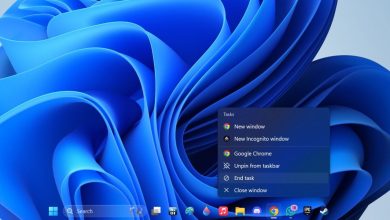10 أسباب تجعل Cherrytree هو تطبيقي المفضل لتدوين الملاحظات

في حين أن الكثير من الناس سيقولون إن Evernote أو Notion هي أداة تدوين الملاحظات المفضلة لديهم، فقد وقعت في حب Cherrytree. يتطلب تطبيق سطح المكتب البسيط والمعقد هذا القليل من الموارد ويعمل بشكل مثالي مع الملاحظات والأبحاث وحتى كتابة اليوميات. بالإضافة إلى أنه مجاني.
ما هو تشيريتري؟
Cherrytree هو تطبيق سطح مكتب صغير مصمم لتدوين الملاحظات. يتيح لك استخدام تمييز بناء الجملة والنص المنسق وتخزين بياناتك في ملف قاعدة بيانات. على الرغم من أن الأمر يبدو بسيطًا بشكل خادع، إلا أنه كلما تعمقت فيه أكثر، كلما أدركت ما يمكنك فعله به.
إنه متوفر لأنظمة التشغيل Windows وmacOS وLinux. يوجد أيضًا تطبيق Android تابع لجهة خارجية، SourCherry، الذي يدعم قواعد بيانات Cherrytree ويعمل بشكل مشابه، لأنه يعتمد على نفس الكود. وبدلاً من ذلك، جرّب تطبيقات تدوين الملاحظات الأخرى التي تعمل بنظام Android.
1. الهيكل الهرمي للملاحظات
يعد التنظيم أمرًا حيويًا عندما يتعلق الأمر باختيار أي تطبيق لتدوين الملاحظات، ويعمل الهيكل الهرمي لـ Cherrytree بشكل جيد لتحقيق هذا الهدف. كل ملاحظة تسمى عقدة. قم بإنشاء العقد الأصلية والفرعية، مع التداخل بقدر الضرورة.

أحب إنشاء عقد رئيسية لكل مشروع أعمل عليه، ثم تنظيم ملاحظاتي في عقد فرعية لتتبع كل شيء. من الجيد أيضًا أنه يمكنك تخصيص العقد بالألوان والعلامات ونوع النص وحتى الرموز.
2. سهولة التنسيق للملاحظات الغنية
العديد من أدوات تدوين الملاحظات على سطح المكتب التي جربتها كانت تحتوي على تنسيق أساسي فقط، مثل الخط الغامق والمائل. يتميز هذا التطبيق بالخط العريض والمائل والعناوين والخط المنخفض/المرتفع وألوان مقدمة/خلفية النص وقوائم التعداد النقطي والمزيد. قم بتمييز النص واستخدم شريط القائمة لإجراء التغييرات.

إذا ذهبت إلى ملف -> التفضيلات -> التنسيق، يمكنك تخصيص التباعد والقياس لتنسيقات مختلفة. بينما أتمنى أن تتمكن من اختيار خط من الشاشة الرئيسية، عليك الذهاب إلى التفضيلات -> الخطوط لتغيير الخطوط لأنواع مختلفة من النص.
3. وظيفة البحث التفصيلي
عندما يكون لديك مئات الملاحظات، يصبح البحث عن شيء ما في مجلدات متعددة أمرًا صعبًا بسرعة. ما لم تقم باستبعاد عقدة على وجه التحديد من البحث، يمكنك البحث في عقدة واحدة، أو شجرة (العقد الأصلية والفرعية)، أو قاعدة البيانات بأكملها. أدخل مصطلح البحث الخاص بك، واختر عوامل التصفية الخاصة بك، واستمتع بالنتائج.

تتيح لك عوامل التصفية تضييق نطاق النتائج حسب الحالة والوقت والعلامات والمطابقات التامة أو الجزئية والعقدة (العقد) التي يجب البحث فيها.
4. أضف الروابط والجداول والصور والتعليمات البرمجية
غالبًا ما أقوم بإضافة روابط إلى ملاحظاتي للبحث، ولا يدعم Cherrytree الروابط فحسب، بل يمكنني إضافة الجداول والصور وحتى التعليمات البرمجية إذا كنت بحاجة إلى ذلك. يمكنك الارتباط بمواقع الويب والملفات وحتى العقد الأخرى.

ومع ذلك، فإن الميزة الفريدة هي تمييز بناء الجملة التلقائي وتنفيذ التعليمات البرمجية. عند إنشاء عقدة جديدة، اختر تسليط الضوء على بناء الجملة التلقائي، واختر لغتك. أدخل الرمز الخاص بك، وقم بتشغيله. يمكنك أيضًا إضافة صندوق تعليمات برمجية داخل العقدة إذا لم تكن بحاجة إلى عقدة كاملة له.
5. قم بإنشاء إشارات مرجعية للعقد الأكثر استخدامًا
إذا كانت لديك عقدًا تستخدمها أكثر من غيرها، فقم بإنشاء إشارات مرجعية للوصول إليها بشكل أسرع. يعد هذا أيضًا مثاليًا إذا كنت تميل إلى استخدام عقد فرعية معينة في كثير من الأحيان وتريد توفير بضع نقرات على نفسك. افتح أي عقدة، ثم انقر بزر الماوس الأيمن عليها، ثم اختر أضف إلى الإشارات المرجعية. ثم افتح الإشارات المرجعية القائمة للوصول إلى العقدة التي اخترتها بشكل أسرع.

6. خيارات الاستيراد والتصدير المختلفة
Cherrytree يجعلني أشعر بأنني أتحكم أكثر في ملاحظاتي. في كل مرة تغلق فيها التطبيق، سيُطلب منك الحفظ. يؤدي هذا إلى حفظ جميع العقد في ملف قاعدة بيانات Cherrytree. ولكن إذا كنت تريد تصدير عقدك بتنسيق مختلف أو تريد تغيير تطبيقات تدوين الملاحظات، فيمكنك التصدير إلى PDF أو HTML أو نص عادي أو مستند Cherrytree.

إذا كنت تقوم بالتبديل من تطبيق آخر إلى هذا التطبيق، فلديك 16 خيار استيراد. أقوم بانتظام بحفظ نسخة احتياطية من ملاحظاتي على محرك أقراص USB وفي ملف PDF تحسبًا لذلك.
7. حالات الاستخدام المتعددة
عندما جربت Cherrytree لأول مرة، كنت بحاجة إلى شيء بسيط لاستخدامه على جهاز كمبيوتر محمول قديم لتتبع مهامي اليومية. عندما بدأت في استخدام نظام الملاحظات الهرمي هذا أكثر، اكتشفت أنه يعمل بشكل جيد من أجل:
هذه هي الأشياء التي استخدمتها شخصيًا لتطبيق تدوين الملاحظات هذا لتتبعها وإنشائها. نظرًا لأن Cherrytree يتيح لك إدراج الطوابع الزمنية، فإنه يعمل بشكل جيد بشكل مدهش لإدخالات دفتر اليومية السريعة. يمكنك حتى إدراج عقدة اليوم في شجرة قائمة لتنظيم الإدخالات والملاحظات تلقائيا حسب التاريخ.

أفضل ما في الأمر هو أنه يمكنك القيام بكل ما ذكرته أعلاه في نفس قاعدة البيانات، أو إنشاء مثيلات (قواعد بيانات) مختلفة والتبديل بينها.
8. التخصيص المثير للإعجاب
لا أوافق على استخدام تطبيق عادي لتدوين الملاحظات، ولكني أفضل تخصيص الأشياء، مثل السمة وألوان الخطوط وحتى شريط الأدوات. يتيح لك Cherrytree تخصيص العديد من الجوانب للحصول على الشكل والمظهر والوظيفة المناسبة لاحتياجاتك.
خارج نطاق تنسيق النص في العقدة، انتقل إلى ملف -> التفضيلات، واستكشف الإعدادات الافتراضية للنص، والنص العادي وعرض التعليمات البرمجية، والأحرف الخاصة، والسمات، وألوان الارتباط، وعناصر شريط الأدوات، وخيارات الحفظ/النسخ الاحتياطي.

9. خذ Cherrytree أثناء التنقل
نعم، هذا تطبيق لتدوين الملاحظات على سطح المكتب وغير متوفر في السحابة. لكنه متاح كتطبيق محمول. يمكنك تثبيته على محرك أقراص USB، وأخذه معك لاستخدامه على أجهزة الكمبيوتر الأخرى.
10. حماية ملاحظاتك بكلمة مرور
نوع الحفظ الافتراضي هو SQLite (.ctb). إنها ليست محمية بكلمة مرور. إذا كان أي شخص آخر يستخدم جهاز الكمبيوتر الخاص بك، فقد ترغب في الاختيار SQLite، محمية بكلمة مرور أو XML، محمي بكلمة مرور بدلاً من. أدخل كلمة المرور عندما يُطلب منك ذلك، واعلم أن ملاحظاتك أكثر أمانًا.

إذا كنت تعمل بشكل أساسي على نفس الكمبيوتر طوال الوقت، مثلي، فإن Cherrytree هي أداة تدوين الملاحظات الرائعة لسطح مكتبك. بالطبع، إذا كنت بحاجة إلى الوصول من أي مكان، فيمكنك استخدام Remote Desktop أو أداة مشابهة، والتعامل مع جهاز الكمبيوتر الخاص بك كسحابة شخصية. وبدلاً من ذلك، جرب بدائل Notion أو تطبيقات الملاحظات اللاصقة لنظام التشغيل Mac.
حقوق الصورة: كانفا. جميع لقطات الشاشة بواسطة Crystal Crowder.
اشترك في النشرة الإخبارية لدينا!
يتم تسليم أحدث البرامج التعليمية لدينا مباشرة إلى صندوق البريد الوارد الخاص بك